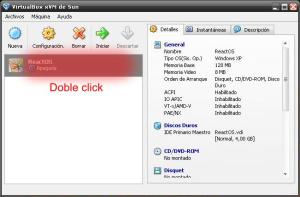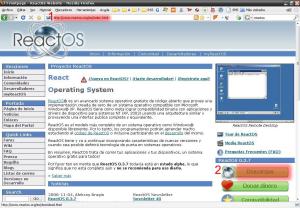Bueno antes que nada tengo que empezar diciendo que ReactOS es aún muy inestable (está en fase alpha y todavia no está recomendado para uso diario) por lo cual no será buena idea que lo instales directamente en la PC que tienes en casa, es por eso que se recomienda su uso desde una máquina virtual para no correr el riesgo de perder datos importantes, ahora se preguntarán ¿Qué diablos es una máquina virtual?, pues es un software que permite "emular" una PC dentro de nuestro sistema operativo con un rendimiento ligeramente más bajo que con una PC de verdad; uno de estos softwares es VirtualBox el cual es bastante fácil de instalar, configurar y usar.
La intención de este tutorial de Instalación paso a paso de ReactOS en VirtualBox sobre WindowsXP es que cualquier persona pueda instalarlo sin perderse en el camino.
Bueno lo primero que haremos será descargar la imagen del CD de instalación desde la página oficial de ReactOS
1 Este enlace te llevará a la página de ReactOS en Español:
2 Click sobre "Descargas"
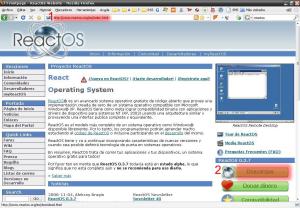
Click sobre 'CD de Instalación' para comenzar la descarga del CD.